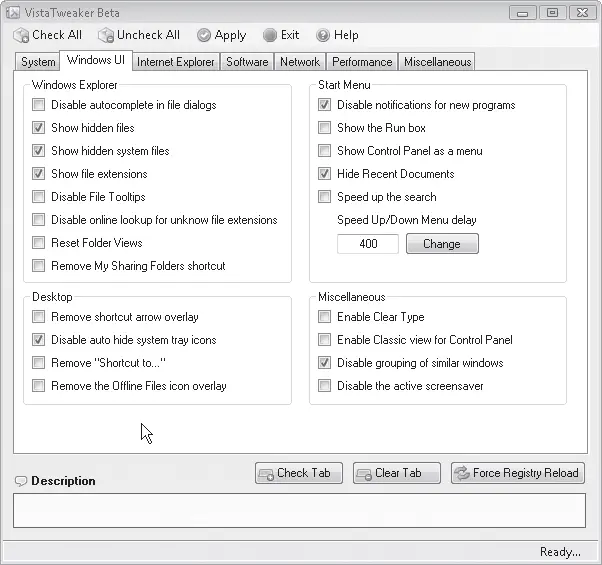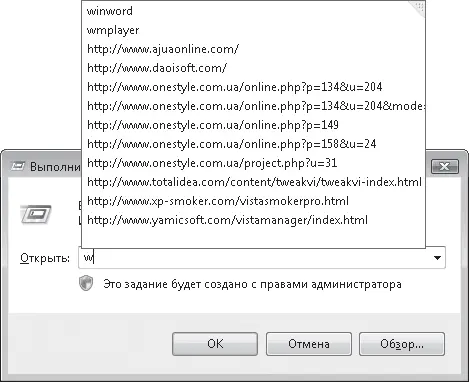• Enable in Safe Mode – добавляет возможность установки MSI-файлов в безопасном режиме работы операционной системы. Для этого параметру (По умолчанию) ветви HKEY_LOCAL_MACHINE\SYSTEM\CurrentControlSet\Control\SafeBoot\Minimal\MSIServer присваивается значение Service. Иными словами, добавляется возможность запуска службы Установщик Windows в безопасном режиме работы Windows.
• Enable in Safe Mode with Network – настройка добавляет возможность установки MSI-файлов при запуске операционной системы в безопасном режиме с поддержкой сети. Для этого параметру (По умолчанию) ветви реестра HKEY_LOCAL_MACHINE\SYSTEM\CurrentControlSet\Control\SafeBoot\Network\MSIServer присваивается значение Service. Иначе говоря, добавляется возможность запуска службы Установщик Windows в соответствующем режиме работы Windows.
Windows UI
Настройки этой вкладки позволяют определить некоторые элементы оболочки операционной системы Windows: Панель задач, меню Пуск, отображение Проводника и т. д. (рис. 5.6). Большинство этих возможностей не являются недокументированными, однако благодаря тому что все они собраны в одном месте, их изменение стало более удобным.
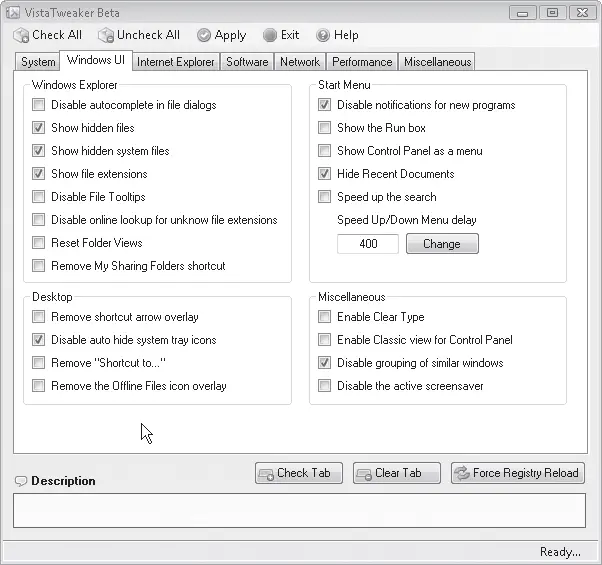
Рис. 5.6. Вкладка Windows UI программы VistaTweaker Beta
• Disable autocomplete in file dialogs – по умолчанию для окна Запуск программы и других похожих окон действует механизм заполнения веб-адресов. Иными словами, когда вы начинаете вводить команду, которую нужно выполнить, перед вами отображается список адресов, которые вы ранее вводили в браузере (рис. 5.7).
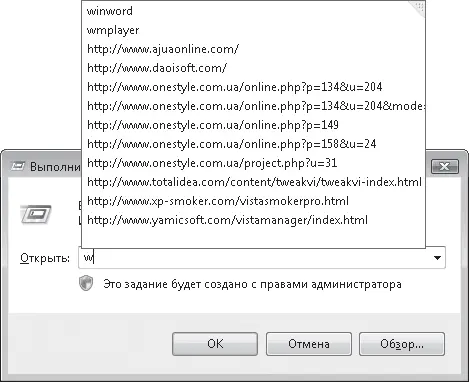
Рис. 5.7. Механизм автозаполнения веб-адресов
Данная настройка позволяет запретить использование механизма автозаполнения. Для этого параметру строкового типа AutoSuggest присваивается значение no. Этот параметр находится в ветви реестра HKEY_CURRENT_USER\Software\Microsoft\Windows\CurrentVersion\Explorer\AutoComplete.
• Show hidden files – отображать файлы, для которых установлен атрибут Скрытый.
• Show hidden system files – отображать суперскрытые файлы, то есть те, для которых одновременно установлены атрибуты Скрытый и Системный. Такие атрибуты часто задаются для системных файлов, критически важных для работы Windows.
• Show file extensions – настройка позволяет отображать зарегистрированные в системе расширения файлов. По умолчанию отображаются только незарегистрированные в системе расширения.
• Disable File Tooltips – запретить отображение описаний для файлов и элементов Рабочего стола. Данная настройка изменяет значение параметра REG_DWORD-типа ShowInfoTip, расположенного в ветви реестра HKEY_CURRENT_USER\Software\Microsoft\Windows\CurrentVersion\Explorer\Advanced. Его также можно изменить с помощью флажка Отображать описание для папок и элементов рабочего стола, расположенного на вкладке Вид окна Свойства папки.
• Disable online lookup for unknown file extentions – отключить возможность ассоциирования приложения с неизвестным расширением файла с помощью Интернета. Об этом уже рассказывалось при описании предыдущего твикера реестра.
• Reset Folder Views – очистить все представления для посещенных вами папок, что приводит к отображению всех папок в виде по умолчанию. Иными словами, если для какой-то папки вы установили представление в виде таблицы, то после применения данной команды папка опять будет выводиться в стандартном представлении (в виде плитки). Для этого программа удаляет все содержимое ветвей реестра HKEY_CURRENT_USER\Software\Microsoft\Windows\Shell\Bags и HKEY_CURRENT_USER\Software\Microsoft\Windows\Shell\BagMRU. Аналогичных результатов можно добиться нажатием кнопки Сброс вида папок, расположенной на вкладке Вид окна Свойства папки.
• Disable auto hide system tray icons – отключить механизм автоматического скрытия неиспользуемых значков области уведомлений. Для этого параметру REG_DWORD-типа EnableAutoTray, расположенному в ветви реестра HKEY_CURRENT_USER\Software\Microsoft\Windows\CurrentVersion\Explorer, присваивается значение 0.
• Remove "Shortcut to…" – запретить добавление префикса Ярлык для к ярлыкам на файлы и папки, создаваемым методом перетаскивания. Для этого параметру REG_BINARY-типа link, расположенному в ветви реестра HKEY_CURRENT_USER\Software\Microsoft\Windows\CurrentVersion\Explorer, присваивается значение 00 00 00 00.
• Disable notifications for new program – отключить механизм выделения пунктов меню Пуск недавно установленных программ. Для этого параметру REG_DWORD-типа Start_NotifyNewApps, расположенному в ветви реестра HKEY_CURRENT_USER\Software\Microsoft\Windows\CurrentVersion\Explorer\Advanced, присваивается значение 0.
• Show the Run box – отобразить в меню Пуск команду Выполнить. Для этого параметру REG_DWORD-типа Start_ShowRun, расположенному в ветви реестра HKEY_CURRENT_USER\Software\Microsoft\Windows\CurrentVersion\Explorer\Advanced, присваивается значение 1.
Читать дальше
Конец ознакомительного отрывка
Купить книгу